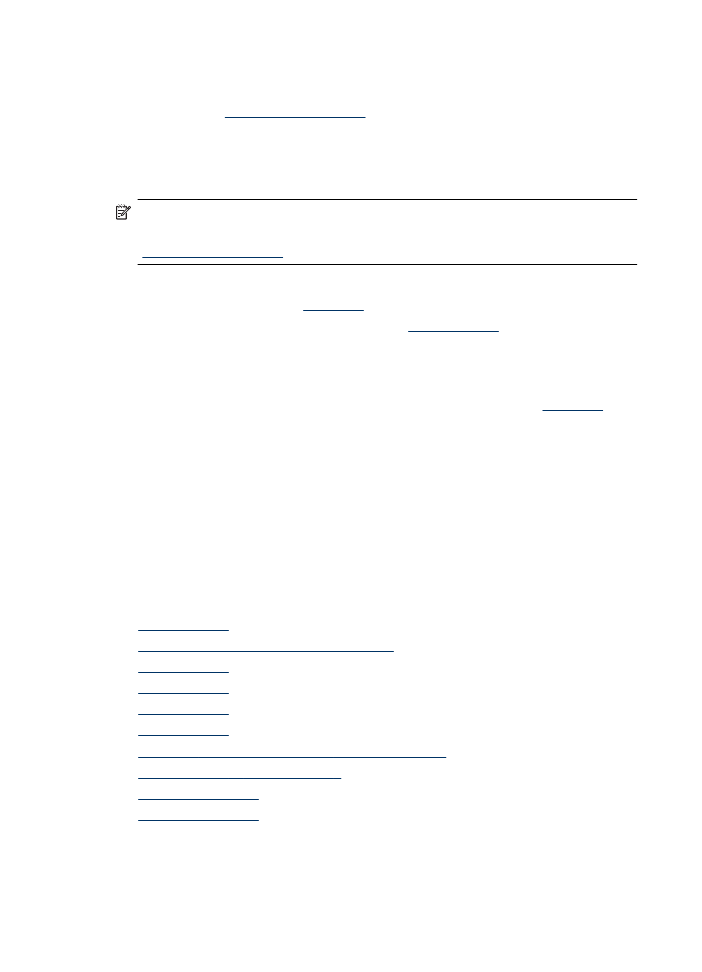
一般疑難排解技巧及資源
附註 以下許多步驟都需要使用
HP 軟體。如果您沒有安裝 HP 軟體,可以使
用產品隨附的
HP 軟體 CD 進行安裝,或者您可以從 HP 支援網站
(
www.hp.com/support
) 下載軟體來安裝它。
開始處理列印問題時,請採取下列步驟:
•
有關卡紙的說明,請參閱
清除卡紙
。
•
有關紙張歪扭或挾紙等饋紙問題,請參閱
解決送紙問題
。
•
電源指示燈已點亮而且沒有閃爍。墨水匣安裝後裝置首次開機時,裝置需耗
時約
12 分鐘進行啟始化。
•
檢查電源線及其他纜線是否正常,且是否妥善的插入裝置。請檢查裝置是否
妥善插入有電的
AC 插座且已開機。裝置的電源規格,請參閱
電氣需求
。
•
檢查耗材是否均已妥善放入進紙匣且裝置中無卡紙。
•
各包裝膠帶及保利龍均應移除。
•
裝置設定為目前的或預設印表機。在
Windows 中,請將它設為「印表機」資
料夾中的預設值。在
Mac OS X 中,請在「系統偏好設定」的「列印與傳
真」區段中將它設為預設值。如需詳細資訊,請參閱電腦的文件。
•
對
Windows 系統的電腦,請檢查有無按一下「暫停列印」選項。
•
執行列印工作時,沒有太多其他作業在執行中。再次嘗試執行工作前,請關
閉不用的程式,或是重新啟動電腦。
疑難排解主題
•
解決列印問題
•
列印品質欠佳且出現非預期的列印結果
•
解決送紙問題
•
解決影印問題
•
解決掃描問題
•
解決傳真問題
•
解決有線
(Ethernet) 網路問題(僅限某些機型)
•
解決無線問題(僅限部份機型)
•
解決裝置管理問題
•
疑難排解安裝問題
第
7 章
74
解決問題